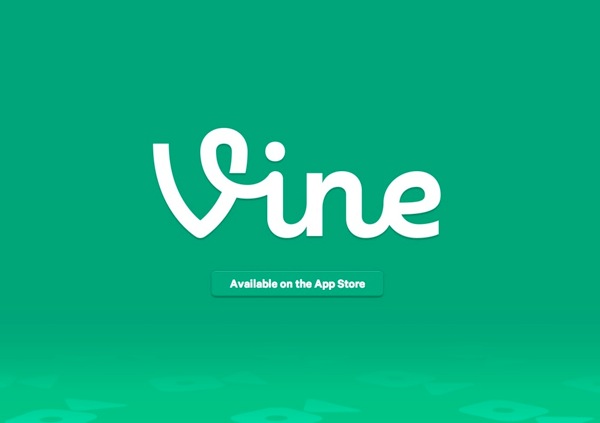
おはようございます、 @Ebba_oBL です。
米国現地時間で1月24日に、Twitter に動画を投稿できるアプリ Vine が発表されました。
Vine は Vine Labs という会社が開発したようなのですが、発表と同時に twitter 社に買収されたことを発表し、事実上 twitter 公式動画投稿アプリという形になりました。
Twitter、“公式”動画投稿アプリ「Vine」を発表 – ITmedia エンタープライズ
現在 Vine は iOS 版のみの提供で、Android 版については、現在開発中ということです。
Vine – Make a scene (Version 1.0.2)  |
||
| カテゴリ: | ソーシャルネットワーキング | |
| 価格: | 無料 (最新価格はStoreで確認してください) | |
| 現Ver.の平均評価: | (無し / 0件の評価) | |
| 通算の平均評価: |     (4 / 1件の評価) (4 / 1件の評価) |
|
アプリアイコンもオシャレな感じで思わず試してみたくなりました。
Vine のルールは”6秒動画”
twitter のルールに 「140文字まで」という制限があるように、Vine にもルールがあり、「2秒以上6秒まで」という制限があります。
6秒の動画をツイッターのようにタイムライン上にシェアするというもので、動画に特化している意外は twitter とよく似た作りのようです。
さっそくアプリをインストール
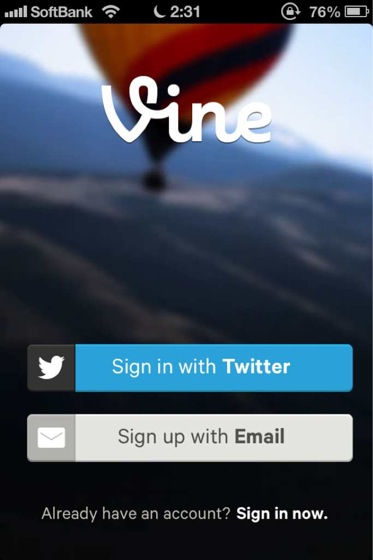
そんなわけでアプリをインストールしてみました。twitter アカウントがあれば簡単にログインする事ができます。
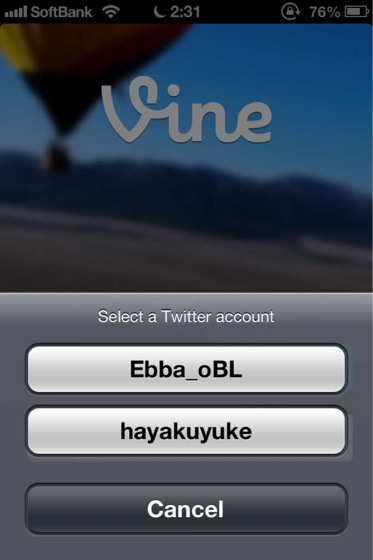
複数のアカウントがある場合はこのように選択できるようになっています。
その後スクリーンネームを決めたらセッティングは完了なのですが、スクリーンネームに日本語が使えないようで、ボクは twitter同様「えばさん」としたかったのですが、「Ebba_oBL」としました。
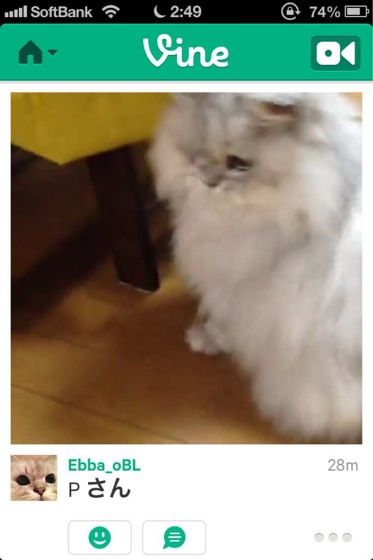
ログインが完了するとホームと呼ばれる、twitter で言うところのタイムラインがいきなり現れます。
上のスクリーンショットは既にボクのテスト投稿後なので、ボクの投稿が表示されています。
ホーム画面を下にスクロールしていくと、Vine スタッフによるものと思われるムービーのポストがいくつか見ることが出来ます。
ここでだいたいこの Vine という SNS の概要が掴めると思います。
左上の家の形をしたアイコンをタップすると、ユーザーの検索やアカウントの設定などが行えます。
そのへんの詳細については以下のサイトさんが詳しくレビューされていますので、参考にご覧頂きたいと思います。
Vine の使い方:Twitter公式動画共有アプリ(iPhone版) | +PlusOneWorld
テスト投稿してみる
すでにサムネイルを晒してしまったのでネタバレもいいとこですがw
どんな感じで動画を撮影するのかやってみたいと思います。
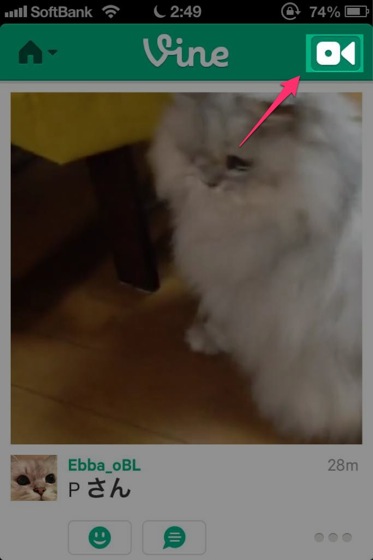
まずは画面右上にあるカメラアイコンをタップしてカメラを起動します。

起動したカメラのインターフェース。なにやら上にシークバーと×ボタンが見えますね。
シャッターボタンが見えませんが、画面をタッチしている間だけ撮影する仕組みになっています。
なので、ちょっとずつ撮影すればコマ撮りが可能となっています。
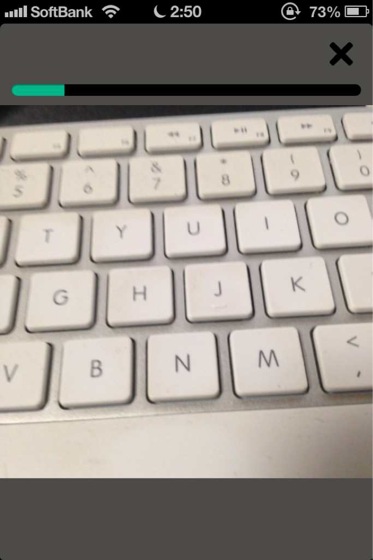
画面をタッチすると、押している間だけ撮影されて、画面上のシークバーが伸びていきます。もちろん手を離せば止まります。
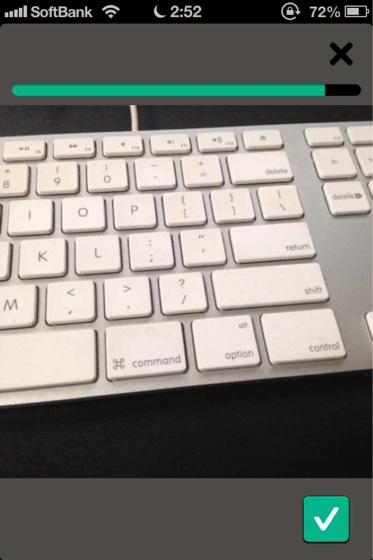
2秒以上撮影するとこのとおり、画面右したにチェックマークが現れます。
撮影の終了は6秒撮影し切るか、6秒未満なら右下のチェックマークをタップする事で終了します。
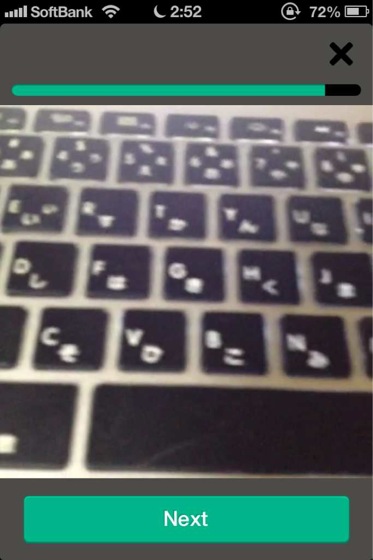
ここでは6秒撮影するまえにチェックマークをタップしました。これでよければ「Next」を、気に入らなければ右上の×をタップして削除します。
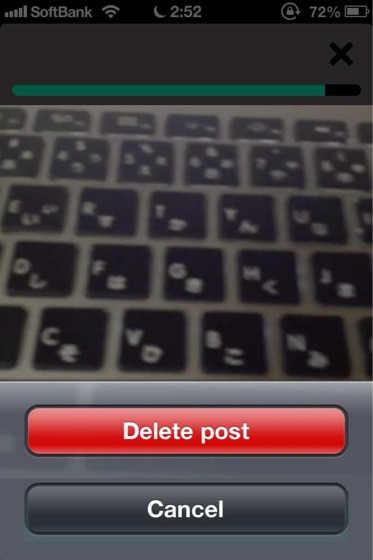
Vine は全て一発撮りです。編集や修正はできませんので、投稿しない場合は削除という選択になります。
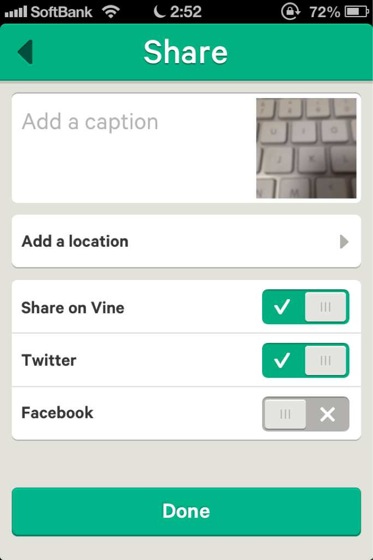
動画の撮影がうまくいったら「Next」をタップしてシェアします。Add a caption とかかれた所にコメントを入力します。
シェア先がデフォルトは Vine のみになっていますので、ここでは Twitter の項目も ON にして twitter にもシェアしましょう。
(もちろん facebook でもいいと思います)
ボクの初投稿はここで twitter へのシェアをしなかったばっかりに、Vine のタイムライン上意外では見えない状態になってしまいました(;´Д`)
後から twitter へシェアできると思っていたのですが、どうやら現在そういった機能は付いていないようです。
共有先を決めたら Done をタップして完了です。
実際にご覧下さい
というわけで、ボクが実際に撮影して投稿してみたものがコチラ
P さん http://t.co/PidCO7oY
— えばさん (@Ebba_oBL) January 25, 2013
6秒という非常に短い時間とはいえ、ループするのがミソかもしれません。コレを利用して何かオモシロイネタが生まれてきそうな予感がします。
P さんカワイイよ P さん…(*´Д`)ハァハァ
他の方の Vine 動画を検索してみよう
twitter の投稿を見れば一目瞭然ですが、添付されている URL が vine.co/v/~~ となっています。
そのため vine.co/v/ で twitter 検索をかければ、色んな方の Vine 動画を抽出することができます。
まだまだ改良の余地あり
日本語には非対応
コメントは問題なく日本語も扱えるのですが、スクリーンネームに日本語が使えないのはなんとなく寂しい感じです。
アプリも全部英語なので日本語化を望みます。
動画は一発撮り
ご覧頂いた通り、Vine に投稿できる動画はその場で撮影した一発撮り動画のみです。6秒とはいえ撮影済の動画から編集・アップロードが出来るようになった方が絶対オモシロイと思います。
アップした後のシェアが効かない
早速ボクは失敗しましたが、Vine にアップした動画は、他の SNS にシェアできません。
facebook の いいね!的なボタンとコメントボタンしか付いていないのです。これは何とかして欲しいです。
ボクの初投稿も P さん動画なのですが、Vine で Ebba_oBL を検索・フォローしていただければご覧いただけます。よかったら誰か見に来て下さいw
ブログに掲載するには twitter 経由のみ?
アップ後のシェアが効かない話の続きですが、Vine から直接共有コードを取れないので、現在のところ twitter に共有したものを、上記のようにブログへ貼り付けるしかないようです。
今のところ iOS 版しかない
Android 版のリリースも待たれますが、PCのブラウザからもタイムライン(ホーム)が見えるようにして欲しいです。さらには YouTube のように共有コードを吐き出してくれるとなおヨシ。
iOS 端末がいくら多く普及しているとはいえ、誰でも使えるサービスじゃないとつまらないですよね。
ポイントはオートループとコマ撮りか!?
一発撮りで、手の込んだネタを仕込むのは難しいと思うのですが、オートループであるということや、コマ撮りができるあたり、動画職人の腕の見せ所なのではないかと…。
静止画では伝えにくい事も伝えられますし、ボク的には今後に期待したいサービスだと思っています。




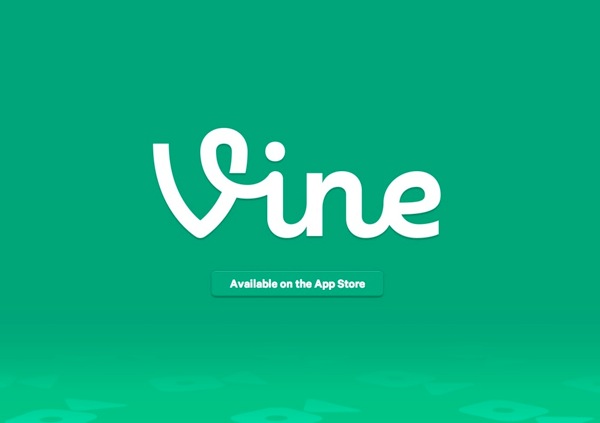
コメント